Kako spustiti ljudi v Zoom

Lahko je tako enostavno izgubiti nadzor nad pripovedjo, še bolj pa, če je pripoved videokonferenca, ki jo morate organizirati za profesionalne namene. Zoom je zagotovo imel precej turbulen ...
Od začetka pandemije se ameriška aplikacija za videoklice in konference Zoom trudi po svojih najboljših močeh, da bi konkurenco pustila v prahu. Zahvaljujoč njihovi brezplačni licenci in številnim vodilnim funkcijam v panogi so se komajda potrudili, da bi dosegli veličino. Vendar njihov uspeh ni bil brez poštenega deleža kritik.
Zoombombing – incidenti, ko so grozeči posamezniki vdrli na sestanke Zoom, da bi motili – je pritegnilo pozornost milijonov ljudi po vsem svetu in je celo služilo kot motivacija za Google, da promovira svojo platformo Google Meet kot najvarnejšo rešitev.
Zoom se je na srečo motiviral le z udarcem in obljubil le, da bo platforma čim bolj varna. Danes bomo govorili o eni novi varnostni funkciji, ki bi pomagala Zoomu, da se pojavi kot varen težka kategorija.
Povezano: Kako pretakati svoje srečanje Zoom na Facebook Live in YouTube
Vsebina
Kaj je odličnega pri funkciji 'Pavza'
Zoom je uvedel novo varnostno funkcijo, ki bi morala daleč preprečiti motnje srečanj. Zdaj omogoča gostitelju in sogostitelju sestanka, da prevzameta nadzor nad sestankom in ga kadar koli zaustavita .
To pomaga tudi pri omogočanju organizatorjem srečanja, da prijavijo račun, ki se jim zdi sumljiv.
Povezano: Kako zmanjšati glasnost v Zoomu, Google Meetu in Microsoft Teams
Kako Pause deluje v Zoomu
Ko se sestanek začne, imajo vsi udeleženci srečanja možnost klepetati, govoriti in deliti svoje misli. Vse funkcije so dobre in uporabne, dokler ne izskoči prevarant in ne začne deliti neprimerne vsebine. Na tej točki se lahko gostitelj in sogostitelj sestanek začasno prekineta in poiščeta krivca.
Začasno prekinjen sestanek bi sumil na vse dejavnosti v aplikaciji – klic, klepet , deljenje zaslona in drugo.
Ko je težava učinkovito obravnavana in so razvijalci Zooma obveščeni o zlorabi zaupanja, se sestanek lahko nadaljuje tam, kjer se je končal. Tako preprosto je.
Povezano: Kako predstaviti v Zoomu
Kako začasno ustaviti sestanek v Zoomu
Ko je uvod na poti, poglejmo, kako vse skupaj deluje. Seveda boste morali biti prijavljeni s svojimi poverilnicami za Zoom, da začnete sestanek.
Zdaj, če opazite sumljivega ali popolnoma nespoštljivega uporabnika, lahko preprosto kliknete »Varnostna ikona« in pritisnete »Zaustavi dejavnosti udeležencev«.
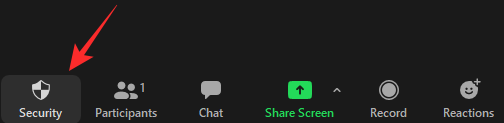
Takoj, ko ga aktivirate, se vse dejavnosti srečanja – klic, klepet, deljenje zaslona, pripise itd. – ustavijo in dobili boste možnost, da identificirate sumljivega uporabnika, delite podrobnosti o njem in celo priložite posnetek zaslona. Ko končate s tem, boste morali pritisniti gumb »Pošlji«.
Zadevni sumljivi uporabnik bi bil izločen s sestanka, vi pa boste imeli možnost nadaljevati sestanek s funkcijami, za katere menite, da so potrebne. Zoom bi vas celo kontaktiral po e-pošti, da bi dobil več informacij.
Sorodno: Brezplačno prenesite Zoom Ozadja
Ali lahko brezplačni uporabniki začasno ustavijo sestanek?
Zoom, tako kot vsa vodilna orodja za sodelovanje pri video, je nagnjen k temu, da najnovejše in najboljše funkcije rezervira za svoje plačljive uporabnike. Ta poteza naredi posel veliko bolj donosen za potencialne premium uporabnike, saj lahko jasno vidijo, kaj so zamudili.
Na srečo Zoom svoje pomembne varnostne posodobitve redko skriva za plačljivim zidom in ta ni izjema. Glede na Zoom je bila nova funkcija premora sestanka na voljo tako za plačljive kot brezplačne uporabnike platforme in bi morala delovati na enak način.
POVEZANO
Lahko je tako enostavno izgubiti nadzor nad pripovedjo, še bolj pa, če je pripoved videokonferenca, ki jo morate organizirati za profesionalne namene. Zoom je zagotovo imel precej turbulen ...
Z naraščajočim številom ljudi, ki nenadoma delajo od doma, so srečanja Zoom skoraj postala način življenja. Ne glede na to, ali gre za pisarniško uporabo, izobraževanje ali samo prijatelje in družino, je aplikacija videla ...
Ena izmed vodilnih aplikacij za oddaljene konference na svetu, Zoom, je vedno dajala prednost vključevanju pred vsem drugim. Vendar je zaradi nepričakovanega preobrata ameriška družba…
Zoom, vodilna aplikacija za videokonference na planetu, se je v zadnjih nekaj mesecih močno povečala. Od težav pri izpolnjevanju računov zaradi dodanega števila zaposlenih do popravljanja vseh ...
Od začetka pandemije se ameriška aplikacija za videoklice in konference Zoom trudi po svojih najboljših močeh, da bi konkurenco pustila v prahu. Zahvaljujoč njihovi brezplačni licenci in številnim ...
Ker se je večina od nas preselila na platforme za videokonference, so sestanki za marsikoga postali zelo velik podvig. Beležke fizične pisarne so zamenjali z načrtovanimi sestanki in …
Ko delate stran od svoje mize, lahko dostopate do računalnika s povezavo Windows Remote Desktop Connection. Z dohodnimi povezavami z oddaljenim namizjem. Naša navodila vam pomagajo pri konfiguraciji in optimizaciji povezave.
Se sprašujete, zakaj prejemate sporočila v svojem Messengerju, tudi ko ste izklopili svoj Messenger? Preberite to, če želite izvedeti razlog.
Osnovni vodnik za povezovanje z brezžičnim zaslonom v operacijskem sistemu Windows 10. Enostavni koraki in rešitve za težave.
Spremenljivke okolja v Windows 10 so ključne za konfiguracijo aplikacij. Naučite se, kako jih učinkovito urediti in dodati.
Precej preprosto je pridobiti vašo e-pošto iz računa Gmail, ne glede na to, ali je bila shranjena za kasnejšo uporabo ali poslana pomotoma. Preberite članek, če želite izvedeti korake, ki prikazujejo obnovitev na namizju in v mobilni aplikaciji.
Ali menite, da vaše aplikacije v telefonu niso varne? Iščete način za zaklepanje Facebook Messengerja? Preberite članek, če želite izvedeti, kako vstavite geslo v Messenger.
Kako odblokirati nekoga na Facebooku in Facebook Messengerju. Prijavite se v svoj račun Facebook, na mobilnem ali namiznem računalniku, pojdite v Nastavitve> Blokiranje. Kliknite Odblokiraj.
Medtem ko bo televizor verjetno dobro deloval brez internetne povezave, če imate kabelsko naročnino, so ameriški uporabniki začeli preklopiti na spletno
Tako kot v resničnem svetu se bodo vaše stvaritve v igri Sims 4 sčasoma postarale in umrle. Simčki se naravno starajo skozi sedem življenjskih obdobij: dojenček, malček, otrok, najstnik,
Obsidian ima več vtičnikov, ki vam omogočajo oblikovanje zapiskov ter uporabo grafov in slik, da jih naredite bolj smiselne. Čeprav so možnosti oblikovanja omejene,












